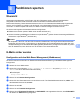Network User's Guide
Table Of Contents
- NETZWERKHANDBUCH
- Inhaltsverzeichnis
- 1 Einführung
- 2 Netzwerkeinstellungen des Gerätes ändern
- 3 Gerät für ein Wireless-Netzwerk konfigurieren (für HL-2280DW, DCP-7055W, DCP-7057W, DCP-7070DW und MFC-7860DW)
- Übersicht
- Schritte zur Wireless-Netzwerkkonfiguration
- Überprüfen Sie Ihre Netzwerkumgebung
- Wählen Sie ein Verfahren für die Wireless-Netzwerkeinrichtung
- Wireless-Netzwerkgerät mit dem Setup-Assistenten über das Funktionstastenfeld konfigurieren (empfohlen)
- Konfiguration Ihres Gerätes mittels WPS oder AOSS™ über das Funktionstastenfeldmenü für ein Wireless-Netzwerk (Konfiguration per Tastendruck) (nur Infrastrukturmodus)
- Wireless-Netzwerkgerät mit dem Brother-Installationsprogramm auf der CD-ROM konfigurieren
- Wireless-Netzwerkgerät mit dem PIN-Verfahren des Wi-Fi Protected Setup konfigurieren (nur Infrastruktur-Modus)
- Gerät für ein Wireless-Netzwerk konfigurieren (für Infrastruktur- und Ad-hoc-Modus)
- Setup-Assistenten über das Funktionstastenfeld verwenden
- WPS- oder AOSS™-Menü des Funktionstastenfelds für die Wireless-Netzwerkkonfiguration des Gerätes verwenden (Konfiguration per Tastendruck)
- Konfiguration des Gerätes, wenn die SSID nicht rundgesendet wird
- Gerät mit dem Brother-Installationsprogramm auf der CD-ROM für ein Wireless-Netzwerk konfigurieren
- PIN-Verfahren des Wi-Fi Protected Setup verwenden
- 4 Wireless-Konfiguration mit dem Brother-Installationsprogramm (für HL-2280DW, DCP-7055W, DCP-7057W, DCP-7070DW und MFC-7860DW)
- 5 Einstellungen über das Funktionstastenfeld
- Netzwerk-Menü
- TCP/IP
- Ethernet (nur verkabeltes Netzwerk)
- Status (für DCP-7065DN, MFC-7360N, MFC-7460DN und MFC-7860DN)/Status (verkabelt) (für HL-2280DW, DCP-7070DW und MFC-7860DW)
- Setup-Assistent (nur für Wireless-Netzwerke)
- WPS oder AOSS™ (nur für Wireless-Netzwerke)
- WPS mit PIN-Code (nur für Wireless-Netzwerke)
- WLAN-Status (nur für Wireless-Netzwerke)
- MAC-Adresse
- Werkseinstellungen (für HL-2280DW, DCP-7070DW und MFC-7860DW)
- Verkabelt aktiv (für HL-2280DW, DCP-7070DW und MFC-7860DW)
- WLAN aktiv (für HL-2280DW, DCP-7055W, DCP-7057W, DCP-7070DW und MFC-7860DW)
- E-Mail / IFAX (für MFC-7460DN, MFC-7860DN und MFC-7860DW (wenn Sie IFAX herunterladen))
- Neue Standardeinstellungen für Scan to E-Mail-Server (MFC-7460DN, MFC-7860DN und MFC-7860DW (wenn Sie IFAX herunterladen))
- Scan to FTP (für MFC-7460DN, MFC-7860DN und MFC-7860DW)
- Fax to Server (für MFC-7460DN, MFC-7860DN und MFC-7860DW: als Download verfügbar)
- Zeitzone
- Netzwerkeinstellungen auf die werkseitigen Standardeinstellungen zurücksetzen
- Netzwerk-Konfigurationsliste drucken
- WLAN-Bericht drucken (für HL-2280DW, DCP-7055W, DCP-7057W, DCP-7070DW und MFC-7860DW)
- Funktionstabelle und werkseitige Standardeinstellungen
- Netzwerk-Menü
- 6 Web Based Management
- 7 Internet-Faxfunktion (für MFC-7460DN, MFC-7860DN und MFC-7860DW: als Download verfügbar)
- 8 Funktionen sperren
- 9 Problemlösung
- Anhang A
- Stichwortverzeichnis
Internet-Faxfunktion (für MFC-7460DN, MFC-7860DN und MFC-7860DW: als Download verfügbar)
66
7
Hinweis
Sie können nur eine Zielwahltaste oder Kurzwahlnummer wählen, die über eine als Scanprofil registrierte
E-Mail-Adresse verfügt.
Eine Zielwahltaste oder Kurzwahlnummer verwenden 7
Sie können ein Dokument auch direkt an eine Adresse scannen, die Sie auf einer Zielwahltaste oder in einer
Kurzwahlnummer registriert haben. Wenn Sie das Dokument scannen, werden für die Qualität und den
Dateityp die Einstellungen verwendet, die Sie auf der entsprechenden Zielwahltaste oder in der
Kurzwahlnummer registriert haben. Nur Zielwahlen oder Kurzwahlen mit registrierten E-Mail-Adressen
können verwendet werden, wenn Sie die Daten mit Zielwahl oder Kurzwahl scannen. (Internet-Faxadressen
können hierzu nicht verwendet werden.)
a Legen Sie das Dokument mit der Bildseite nach oben in den automatischen Vorlageneinzug oder mit der
Bildseite nach unten auf das Vorlagenglas.
b (Zielwahltaste verwenden) Drücken Sie (SCANNER (SCAN)).
(Eine Kurzwahlnummer verwenden) Drücken Sie (FAX).
c (Zielwahltaste verwenden) Wählen Sie eine Zielwahltaste.
(Eine Kurzwahlnummer verwenden) Wählen Sie eine Kurzwahlnummer.
d Drücken Sie Start. Das Gerät liest das Dokument ein.
Hinweis
Sie können die Scanauflösung (das Scanprofil) für jede E-Mail-Adresse beim Speichern der E-Mail-
Adresse auf einer Zielwahltaste oder in einer Kurzwahlnummer registrieren.